Xserver(エックスサーバー)には、ブラウザを使ってメールを送信するWEBメールのほか、パソコンやスマートフォンのメールソフトを使ったメール送受信の方法があります。
ブログやWEBサイトを作る時にも、問い合わせ先として「メールアドレス」は必要ですよね。
この記事では、エックスサーバーでどのようにメールを設定すれば良いのか、手順や方法を詳しく解説します。
● エックスサーバーの契約からブログを始める手順を分かりやすく解説!
レンタルサーバーとメールの仕組み
一般的にレンタルサーバーを契約すると、サーバーが提供する初期ドメインが使えます。
このほか自分で取得した独自ドメインや、エイリアスアカウントのメールも使えるので、必要に合わせて設定してください。
もちろんエックスサーバーでも、初期ドメインが提供されます。
また独自ドメインを設定して、自分だけのメールアカウントを作ることもできます。
レンタルサーバーは、独自ドメインとセットになったプランやサービスも多いのですが、複数のサービス、ブログ、WEBサイトを運営している場合、独自ドメインがあると便利です。
エックスサーバーの独自ドメイン設定方法は、下の記事で詳しく解説しています。
● エックスサーバーの新規ドメイン取得と独自ドメインの設定方法
エックスサーバーWEBメールとは?
エックスサーバーWEBメールは、Xserver(エックスサーバー)契約時に割り当てられるメールアドレスのことです。
エックスサーバーコントロールパネルから送受信が行えます。
なお エックスサーバーコントロールパネルは、ブラウザからログインできるので、パソコンだけで無くスマートフォン(iPhone/Android)のほか、iPadなどの端末でも使用できます。
エックスサーバーWEBメールのログインページは、公式サイトのトップページにあります。
下の画像赤枠の部分をクリックすると、メール確認できるので試してみてください。
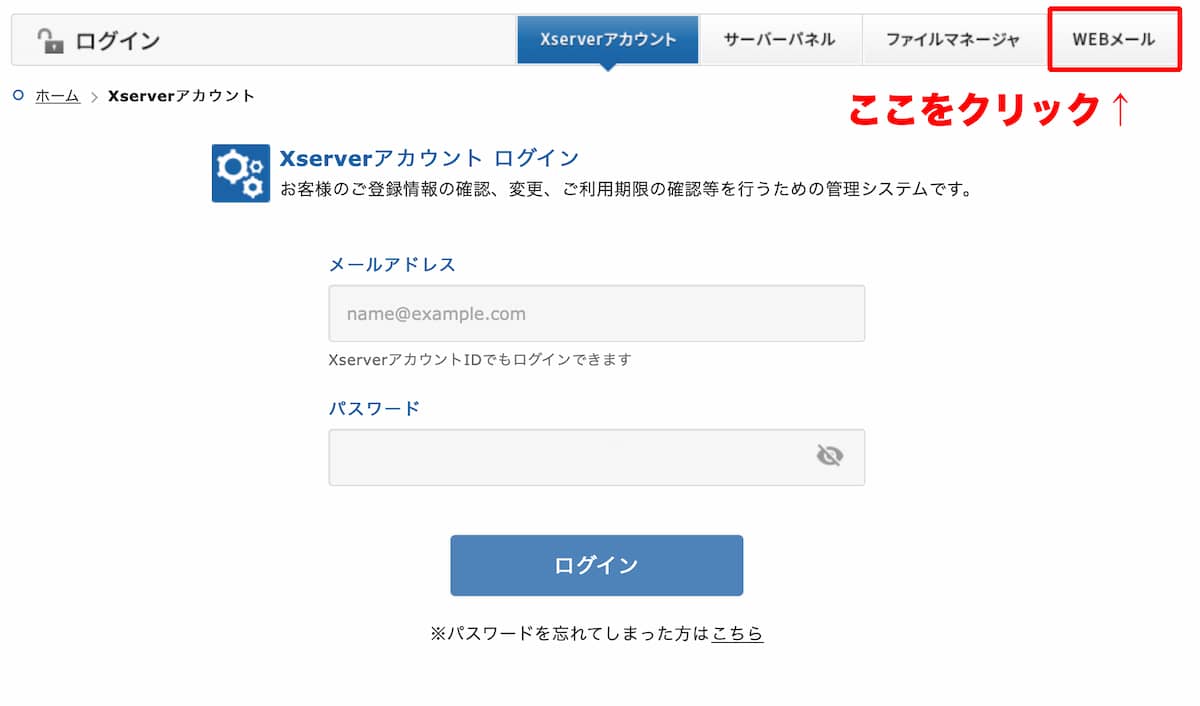
出先でササッとメールを確認する際にも、ブラウザでログインできれば便利ですね。
また後述しますが、お使いのパソコンやスマートフォンのメーラーを使っても、エックスサーバー「WEBメール」で送受信が行えます。
エックスサーバーWEBメールの仕様
エックスサーバー「WEBメール」で使える機能をまとめてみました。
| エックスサーバー「WEBメール」の全機能 |
|---|
| メールサーバー |
| Postfix |
| 対応プロトコル |
| SMTP / POP3 / IMAPover / SSL |
| メールアカウント数 |
| 無制限 |
| メールボックス容量 |
| 1~5,000MBの範囲で設定できます |
| メールサイズ制限 |
| 1メールあたり100MBまで |
| 送受信制限 |
| 1時間につき1,500通まで(1日の上限は15,000通が目安) |
| 送信時の認証方式 |
| SMTP AUTH |
| ウィルスチェック |
| ウィルスチェックが受信時に自動で実施。 |
| サブミッションサポート |
| 迷惑メール対策「25番ポート」使用時に、代替として「ポート587」が使用可。 |
前項で紹介した、エックスサーバーWEBメールのパネル、またはサーバーパネル(コントロールパネルのこと)に「ログイン」するとメールの設定が行えます。
エックスサーバーのメール受信方法
エックスサーバーWEBメールには、「メールパネル」と呼ばれる独自のコントロールパネルがあります。
前項で紹介したメールアカウント設定のほか、Webブラウザで表示されるコントロールパネル上でもメールの送受信が行えます。
エックスサーバーメールソフトの設定方法
エックスサーバーではWEBメール以外にも、メールソフト(メーラー)を使ったメールの送受信が行えます。以下、エックスサーバーで対応しているソフトの一覧です。
- WindowsLiveメール
- Windows10メール
- Windows8メール
- Mozilla Thunderbird
- Outlook
- Becky! Internet Mail
- Macメール(OS X)
- iPhoneメール
- iPadメール
- Gmail
上記のメールソフトに共通する、メールアカウントの設定情報をまとめてみました。
メールソフトの設定画面で、以下の情報を入力してください。
| Xserver|メールアカウントの設定情報 |
|---|
| POP / IMAPサーバー名(ホスト名) |
| 設定完了メールに記載されている「メールサーバー」を入力 |
| SMTPサーバー名(ホスト名) |
| 設定完了メールに記載されている「メールサーバー」を入力 |
| ユーザー名(アカウント名) |
| メールアカウントの追加にて設定したメールアドレスを入力 |
| パスワード |
| メールアカウントの追加にて設定したパスワードを入力 |
| POP |
| 995(SSLを利用しない場合は110) |
| IMAP |
| 993(SSLを利用しない場合は 143) |
| POP |
| 465(SSLを利用しない場合は 587) |
なお上の情報でメールの送受信ができない、設定の方法が分からないという場合には、まずエックスサーバーパネルを開きます。
ページ上の「マニュアル」から、メールの設定マニュアルをチェックしてみてください。
(下の画像を参照)。
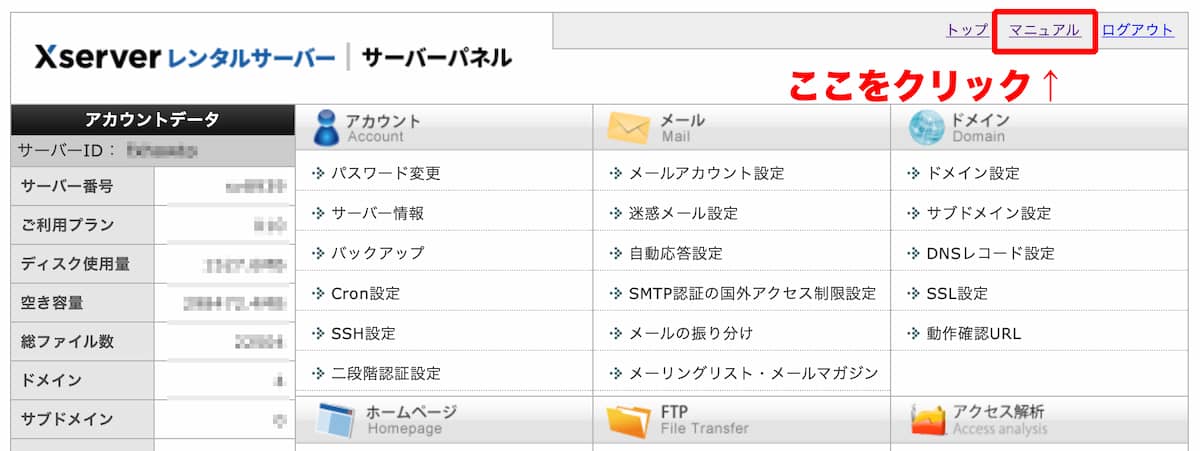
マニュアルを開いて、左側のツールバーにメールに関するマニュアルが用意されています。
(下の画像、赤枠で囲った部分をクリック)。
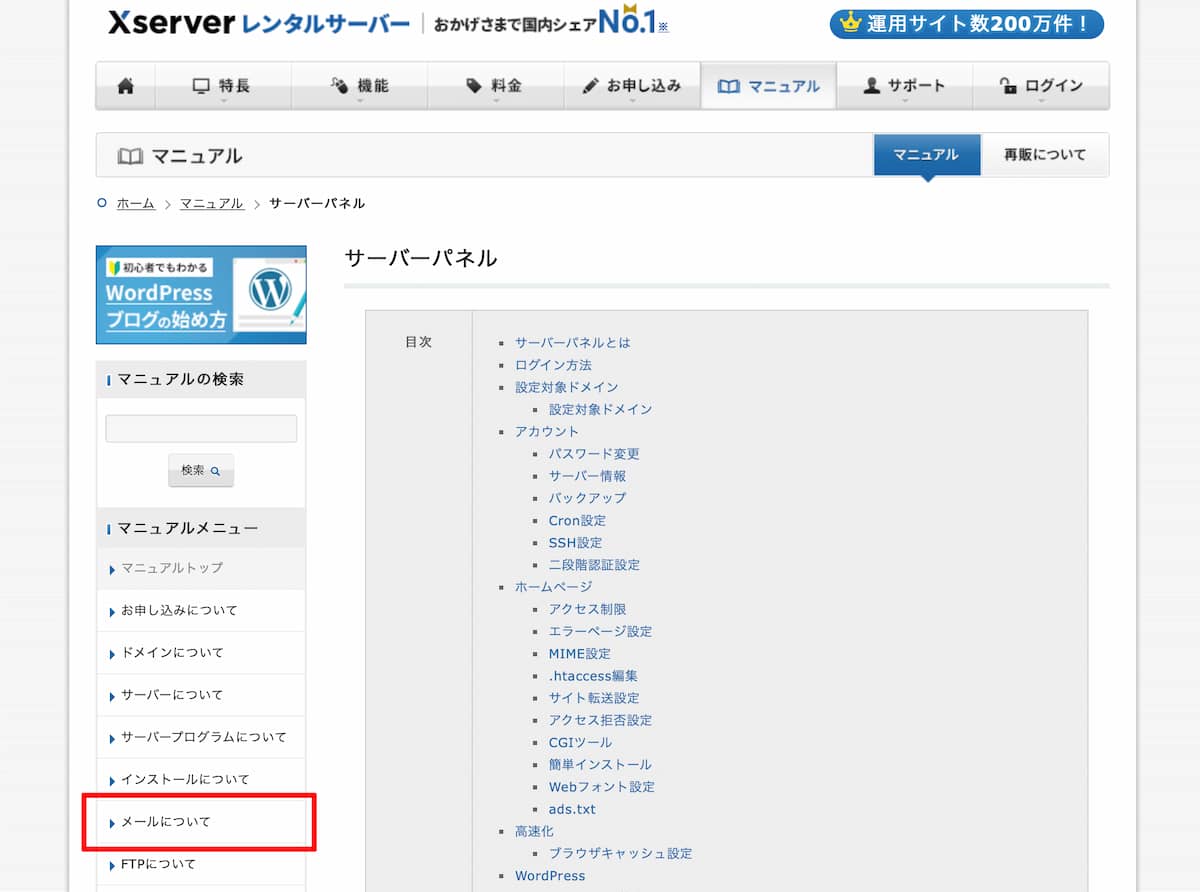
上のマニュアルでは、WEBメール設定の方法をはじめ、先程紹介した代表的なメールソフトの設定方法もそれぞれ掲載されています。
パソコンやiPhoneの設定が上手く行かないという方はチェックしてみましょう。
エックスサーバーのメールアドレス追加方法
エックスサーバーのメールアドレスは、サーバーパネルから追加できます。
公式サイトの右上、ログインのボタンをクリックしサーバーパネルを開きます。
次に右から二番目の列にある「メール」の列、一番上の項目「メールアカウント設定」をクリックしてください。
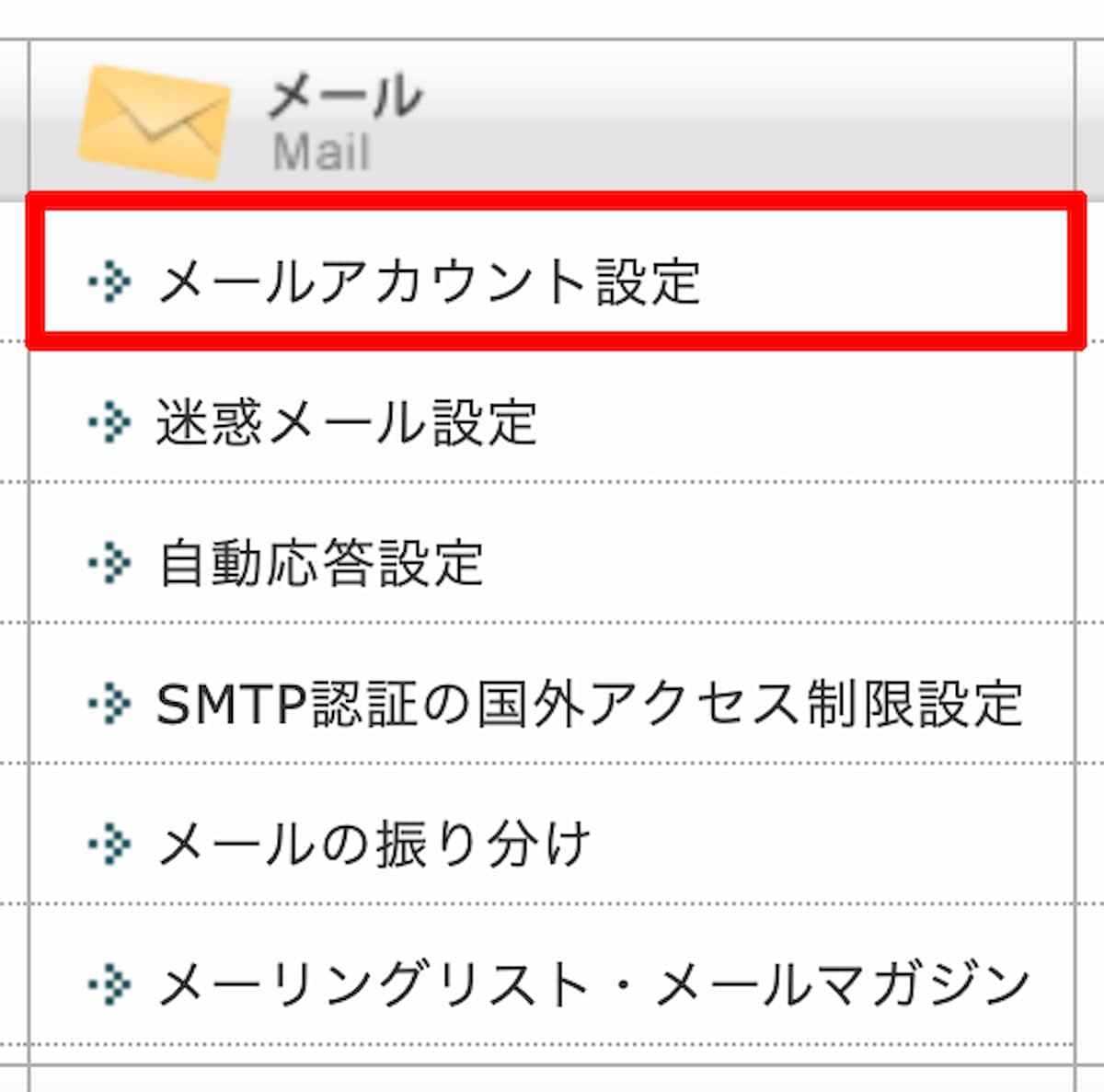
ここで現在使用中のメールアドレスが表示されますが、左から2つ目の項目「メールアカウント追加」と書かれた部分をクリックすると、新規メールアカウントが設定できます。
(下の画像を参照)。
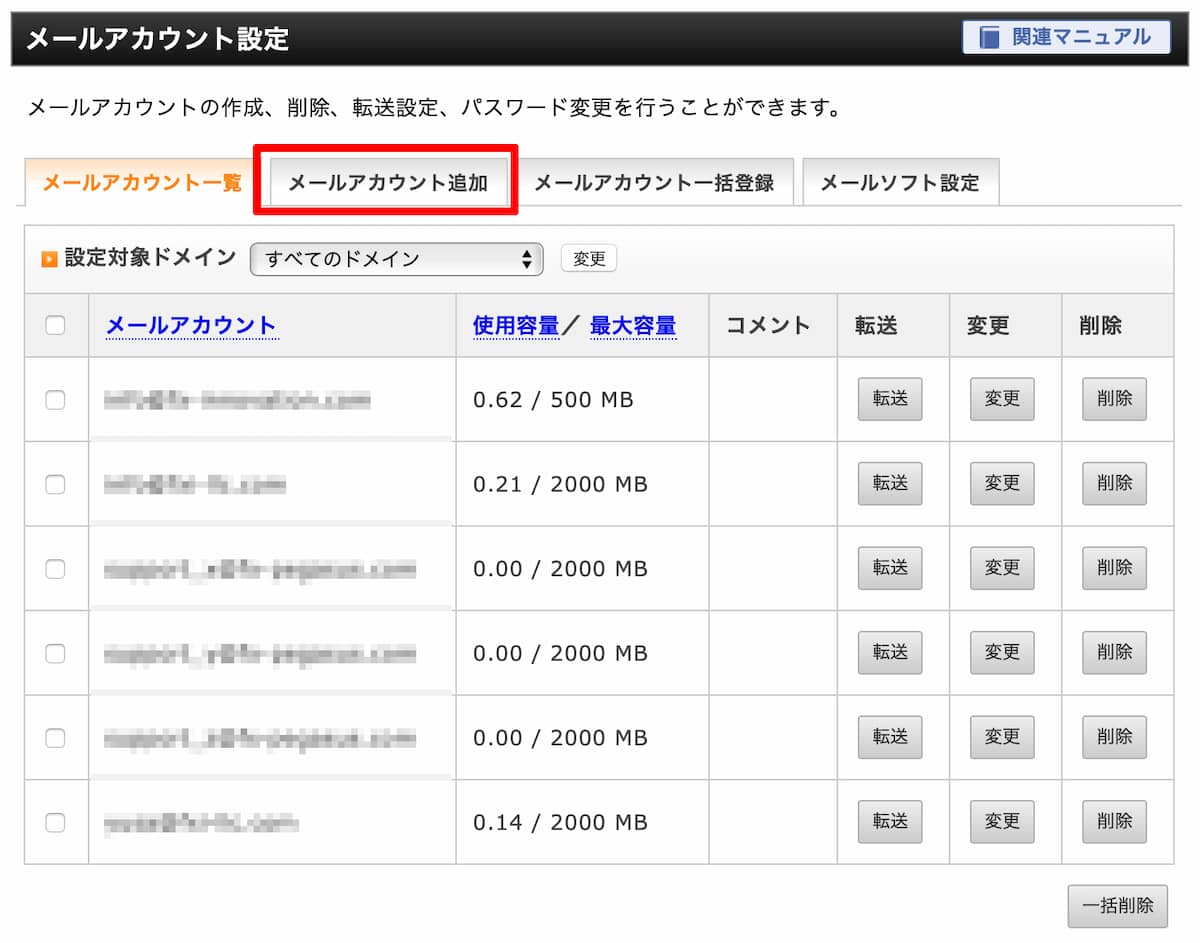
エックスサーバーパネルのログイン方法は、以下の記事を参照してください。
エックスサーバーのメール設定でよくある質問
エックスサーバーのメール設定で「よくある質問」を集めてみました。
Q1.メール1通毎の容量上限を教えてください
送信できるメールの上限は、1通あたり100MBです。
受信の制限はありませんが、メールボックス容量を超える受信はできないので注意しましょう。
Q2.メールの送信件数に制限はありますか?
1時間につき1,500通、1日では15,000通を超えるメールは送信できません。
上限を超えて送信すると、利用制限が実施される場合があります。
Q3.独自ドメインごとにメールアドレスが作れますか?
はい。サーバーパネルにログインし、「メールアカウント」の項目から自由にメールアドレスが作成できます。
ドメインを選択し、任意の文字列でメールアカウントを作成してみましょう。
エックスサーバーのログインと、サーバーパネルの使い方は、以下の記事にて詳しく説明しています。
Q4.メールのウィルスチェック方法を教えてください
エックスサーバーで送受信するメールはすべて、F-Secure社のアンチウィルスプログラムによって自動的にウィルスチェックが行われています。
サーバーに標準設定されているので、新たにウィルスソフトをインストールしたり、ユーザーが設定する項目はありません。
Q3.メールの転送方法を教えてください
エックスサーバーパネルにログインし、「メールアカウント設定」の項目から「転送」を選択すると、指定したアドレスにメールが転送されます。
簡単に操作や管理が出来るメール設定画面
エックスサーバーのメール設定は、マニュアルも分かりやすく、サーバーパネルも直感的に操作できるよう設計されています。
このため初心者の方でも、スムーズにメールの設定と送受信が行えます。
エックスサーバーを使って、ブログやWEBサイトに必要な「メール」を設定してみましょう。




